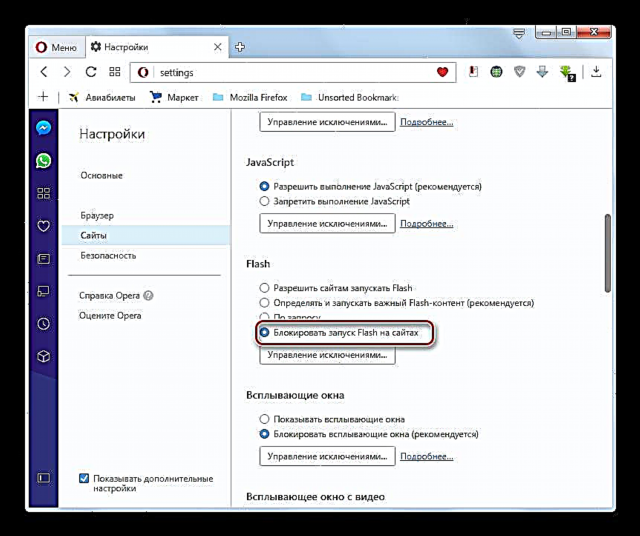ફ્લેશ પ્લેયર એ raપેરા બ્રાઉઝરમાં એક પ્લગ-ઇન છે જે ઘણી પ્રકારની મલ્ટિમીડિયા સામગ્રી રમવા માટે રચાયેલ છે. એટલે કે, આ તત્વને ઇન્સ્ટોલ કર્યા વિના, દરેક સાઇટ બ્રાઉઝરમાં યોગ્ય રીતે પ્રદર્શિત થશે નહીં, અને તેના પર સમાયેલી બધી માહિતી બતાવશે. દુર્ભાગ્યે, આ પલ્ગઇનની ઇન્સ્ટોલ કરવામાં સમસ્યા આવી છે. ચાલો જોઈએ કે ઓપેરામાં ફ્લેશ પ્લેયર ઇન્સ્ટોલ કરેલું નથી તો શું કરવું.
અવિશ્વસનીય સ્રોતમાંથી સ્થાપન
ફ્લેશ પ્લેયર પ્લગઇન ઇન્સ્ટોલ કરવામાં અસમર્થતાની સમસ્યા ઘણાં કારણોસર થઈ શકે છે. મુખ્ય કારણ તૃતીય-પક્ષ સંસાધનોમાંથી પ્લગઇનનું ઇન્સ્ટોલેશન છે, અને સત્તાવાર એડોબ ડોટ વેબસાઇટથી નહીં. તેથી, ઇન્સ્ટોલેશન ફાઇલ કયા સ્ત્રોતમાંથી લેવામાં આવી છે તે તપાસવાનું ભૂલશો નહીં, અને જો તમને તે શોધી શકતું નથી, તો સ્થાપકને ફરીથી સત્તાવાર સાઇટથી ડાઉનલોડ કરવાનું વધુ સારું છે.

ઓપેરા પ્રક્રિયા ચાલી રહી છે
તે યાદ રાખવું અગત્યનું છે કે ફ્લેશ પ્લેયરની ઇન્સ્ટોલેશન દરમિયાન, બ્રાઉઝર કે જેના પર આ પ્લગ-ઇન ઇન્સ્ટોલ કરેલું છે તે સંપૂર્ણપણે બંધ હોવું જોઈએ. કેટલીકવાર એવું બને છે કે જ્યારે તમે વિંડો બંધ કરો ત્યારે પણ, ઓપેરા.કોમ પ્રક્રિયા પૃષ્ઠભૂમિમાં શરૂ થાય છે. આવી પ્રક્રિયાઓની ગેરહાજરીને ચકાસવા માટે, અમને ટાસ્ક મેનેજરની જરૂર છે.
તમે તેને માઉસના જમણા બટનથી વિંડોઝ ટૂલબાર પર ક્લિક કરીને અને સંદર્ભ મેનૂમાં યોગ્ય આઇટમ પસંદ કરીને અથવા કીબોર્ડ શોર્ટકટ Ctrl + Shift + Esc લખીને પ્રારંભ કરી શકો છો.

કાર્ય વ્યવસ્થાપક લોંચ કર્યા પછી, તેના ટેબ પર જાઓ "પ્રક્રિયાઓ".

જો અમને operaપરે.કોમ પ્રક્રિયાઓ મળતી નથી, અને તેમાંથી ઘણી હોઈ શકે છે, કારણ કે આ બ્રાઉઝરમાં દરેક ટેબ માટે એક અલગ પ્રક્રિયા જવાબદાર છે, પછી ફક્ત ટાસ્ક મેનેજરને બંધ કરો. જો પ્રક્રિયાઓ શોધી કા .વામાં આવે છે, તો પછી માઉસથી તેમાંથી એકના નામ પર ક્લિક કરો, અને ડિસ્પેચરના નીચે જમણા ખૂણામાં "પ્રક્રિયા સમાપ્ત કરો" બટનને ક્લિક કરો. અથવા, સંદર્ભ મેનૂ પર જમણું-ક્લિક કરીને, યોગ્ય આઇટમ પસંદ કરો.

તે પછી, એક વિંડો દેખાશે જે પ્રક્રિયાની સમાપ્તિની પુષ્ટિ કરવાની જરૂર રહેશે. "પ્રક્રિયા સમાપ્ત કરો" બટન પર ક્લિક કરો.

આમ, તમારે બધી ચાલતી ઓપેરા.એક્સી પ્રક્રિયાઓ સાથે વ્યવહાર કરવાની જરૂર છે. આ બધી પ્રક્રિયાઓ બંધ થઈ ગયા પછી, તમે ફ્લેશ પ્લેયર ઇન્સ્ટોલેશન ફાઇલ ચલાવી શકો છો અને તેને સ્ટાન્ડર્ડ મોડમાં ઇન્સ્ટોલ કરી શકો છો.

બહુવિધ સ્થાપન પ્રક્રિયાઓ ચલાવી રહ્યા છીએ
ઇન્સ્ટોલેશન ફાઇલ પર વારંવાર ક્લિક કરીને, વપરાશકર્તા ભૂલથી તે જ સમયે ઘણી ફ્લેશ પ્લેયર ઇન્સ્ટોલેશન પ્રક્રિયાઓ શરૂ કરી શકે છે. તે પ્લગ-ઇન ઇન્સ્ટોલેશનને યોગ્ય રીતે પૂર્ણ થવા દેશે નહીં. આ સમસ્યાને હલ કરવા માટે, પાછલા કિસ્સામાંની જેમ, ટાસ્ક મેનેજર મદદ કરશે. આ સમયે તમારે ફ્લેશ પ્લેયર, અને તેના જેવી બધી પ્રક્રિયાઓ કા deleteી નાખવાની જરૂર રહેશે.

તે પછી, ઇન્સ્ટોલેશન ફાઇલ ચલાવો, અને ફરીથી પ્લગઇનની ઇન્સ્ટોલેશન પ્રક્રિયા શરૂ કરો.
એન્ટિવાયરસ લક
કેટલાક એન્ટીવાયરસ અને ફાયરવallsલ્સ ફ્લેશ પ્લેયરના ઇન્સ્ટોલેશનને અવરોધિત કરી શકે છે. આ કિસ્સામાં, તમારે તેમને ઇન્સ્ટોલેશન પ્રક્રિયા દરમિયાન બંધ કરવાની જરૂર છે.
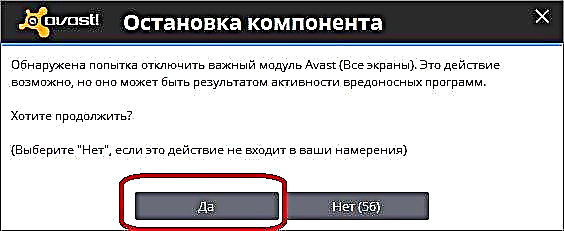
પરંતુ, એકવાર પ્રક્રિયા પૂર્ણ થઈ જાય પછી, એન્ટી-વાયરસ સુરક્ષા ચાલુ કરવાનું ભૂલશો નહીં, જેથી ચેપનું જોખમ ન બને.
બ્રાઉઝર સમસ્યાઓ
ઉપરાંત, બ્રાઉઝરનાં વિવિધ નુકસાનને લીધે ફ્લેશ પ્લેયર ઇન્સ્ટોલ કરેલું નહીં હોય. તમે વેબ બ્રાઉઝરનું જૂનું સંસ્કરણ ઉપયોગ કરી શકો છો. આ કિસ્સામાં, તમારે ઓપેરાને અપડેટ કરવાની જરૂર છે.

જો ઉપર વર્ણવેલ પદ્ધતિઓ મદદ કરશે નહીં, તો તમારે Opeપેરાને ફરીથી ઇન્સ્ટોલ કરવું જોઈએ.

તે પછી, ફરીથી ફ્લેશ પ્લેયર ઇન્સ્ટોલ કરવાનો પ્રયાસ કરો.
પ્લગઇન ચાલતું નથી
પરંતુ, ઉપર જણાવેલ તમામ મેનિપ્યુલેશન્સ હાથ ધરતા પહેલાં, બ્રાઉઝરમાં આ પ્લગઇન અક્ષમ છે કે નહીં તે સુનિશ્ચિત કરવું વાજબી છે. છેવટે, પ્લગઇન ઇન્સ્ટોલ કરી શકાય છે, પરંતુ બંધ છે. પ્લગિન્સ વિભાગમાં જવા માટે, ઓપેરાનું મુખ્ય મેનૂ ખોલો, “અન્ય ટૂલ્સ” આઇટમ પર જાઓ અને “બતાવો વિકાસકર્તા મેનૂ” શિલાલેખ પર ક્લિક કરો.
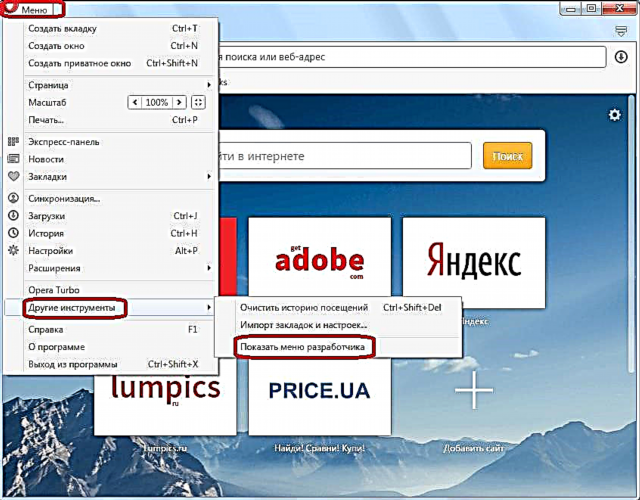
જેમ તમે જોઈ શકો છો, મેનૂમાં એક નવી વસ્તુ દેખાય છે - "વિકાસ". અમે તેમાં જઈશું, અને એન્ટ્રી "પ્લગઇન્સ" પસંદ કરીએ છીએ.

અમે પ્લગઈનો વિભાગમાં પ્રવેશ્યા. અમે એડોબ ફ્લેશ પ્લેયર પ્લગઇન શોધી રહ્યા છીએ. જો તે ગેરહાજર હોય, તો અમે ઉપર જણાવેલ ક્રિયાઓની સૂચિ લઈએ છીએ. જો ત્યાં પ્લગ-ઇન છે, અને તેની જમણી બાજુએ સ્થિતિ "અક્ષમ" છે, તો પછી આ તત્વને સક્રિય કરવા માટે, "સક્ષમ કરો" બટનને ક્લિક કરો.

સક્રિય સ્થિતિમાં પ્લગિન્સ વિભાગમાં ફ્લેશ પ્લેયર બ્લોક નીચેની છબી જેવો હોવો જોઈએ.
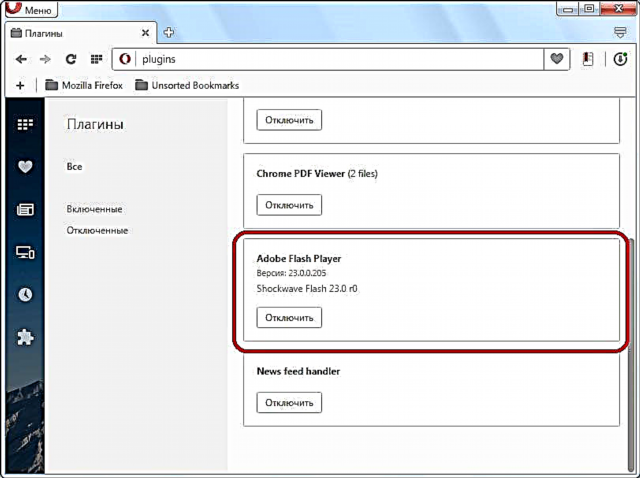
જો પ્લગઇન ચાલુ છે અને તેના કાર્યો કરતું નથી, તો આનો અર્થ એ કે ત્યાં સમસ્યાઓ છે, પરંતુ તેની ઇન્સ્ટોલેશન સાથે તેમને કંઈ લેવાદેવા નથી. આવી સમસ્યાઓના સમાધાનનું વિગતવાર અલગ વિષયમાં વર્ણન કરવામાં આવ્યું છે.
ધ્યાન!
ઓપેરાના નવીનતમ સંસ્કરણોમાં, ફ્લેશ પ્લેયર પ્લગઇન શરૂઆતમાં બ્રાઉઝરમાં બનેલું છે. તેથી, તમારે તેને વધુમાં સ્થાપિત કરવાની જરૂર નથી.
પરંતુ આ પલ્ગઇનની વિધેયો બ્રાઉઝર સેટિંગ્સમાં અક્ષમ કરી શકાય છે.
- આ તપાસવા માટે, ક્લિક કરો "મેનુ" અને "સેટિંગ્સ". તમે સંયોજનનો ઉપયોગ પણ કરી શકો છો અલ્ટ + પી.
- તે પ્રોગ્રામ સેટિંગ્સ પર જશે. ત્યાં વિભાગના નામ પર ક્લિક કરો સાઇટ્સ.
- વિભાગમાં સાઇટ્સ સેટિંગ્સ બ્લોક શોધો "ફ્લેશ". જો તેમાં સ્વીચ સ્થિતિમાં છે "સાઇટ્સ પર ફ્લેશના પ્રક્ષેપણને અવરોધિત કરો", તો પછી આનો અર્થ એ કે આ પ્લગઇનનાં કાર્યો અક્ષમ છે.
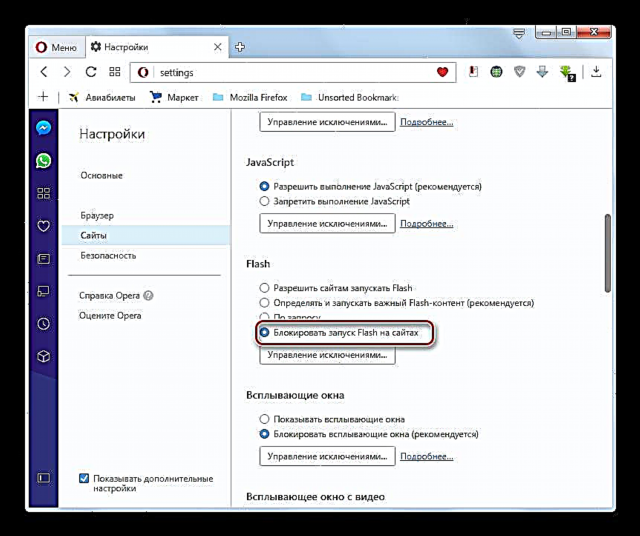
તેમને ચાલુ કરવા માટે, અન્ય ત્રણ સ્થિતિમાંથી કોઈપણ પર સ્વિચ ખસેડો. વિકાસકર્તાઓએ પોતે તેને સેટ કરવાની સલાહ આપી છે "જટિલ ફ્લેશ સામગ્રી વ્યાખ્યાયિત કરો અને ચલાવો".
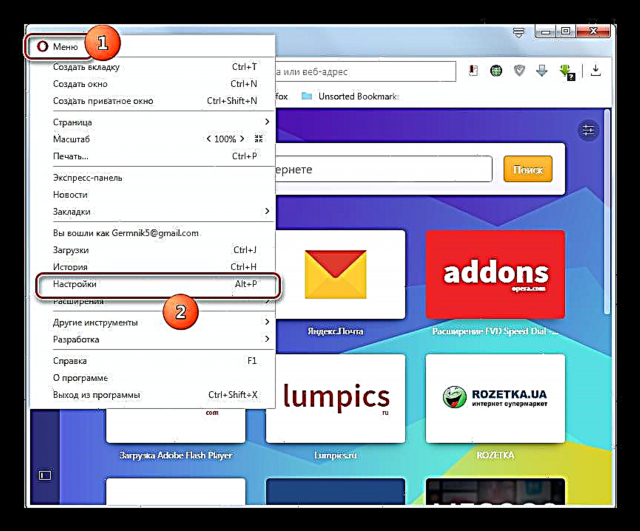


જેમ તમે જોઈ શકો છો, પ્લગઇનની સાચી ઇન્સ્ટોલેશન માટેની મુખ્ય શરતો તેને officialફિશિયલ સાઇટથી ડાઉનલોડ કરી રહી હતી અને તેને ઓપેરાના વર્તમાન અને યોગ્ય રીતે કાર્યરત સંસ્કરણ પર ઇન્સ્ટોલ કરી હતી. વધુમાં, તે સુનિશ્ચિત કરવું જરૂરી હતું કે ઇન્સ્ટોલેશન પ્રક્રિયા દરમિયાન બ્રાઉઝર બંધ હતું. હવે ફક્ત સેટિંગ્સમાં તપાસવાનું પૂરતું છે કે પ્લગઇનનાં કાર્યો સક્ષમ છે કે નહીં.